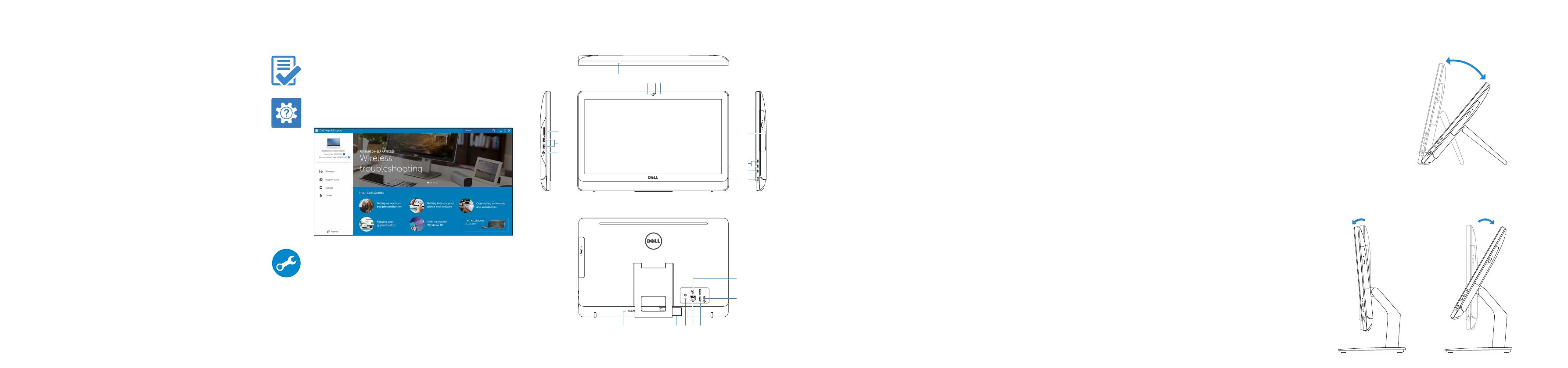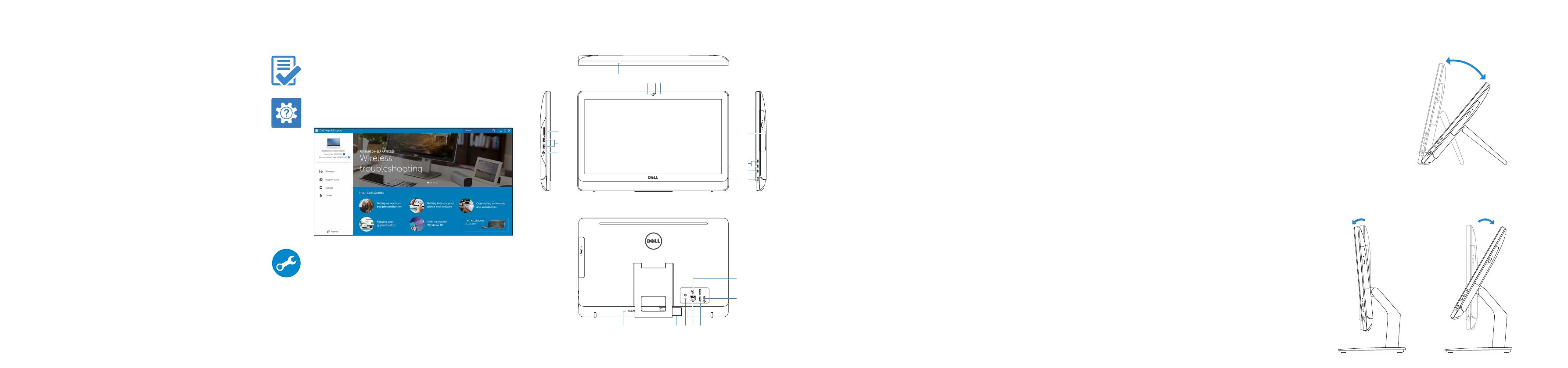
SupportAssist Check and update your computer
Controleer de computer en werk deze bij
Recherchez des mises à jour et installez-les sur
votre ordinateur
Verifique e atualize o computador
Busque actualizaciones para su equipo
Register your computer
Registreer de computer | Enregistrez votre ordinateur
Registrar o computador | Registre el equipo
Dell Help & Support
Hulp en ondersteuning van Dell | Dell aide et assistance
Suporte e ajuda da Dell | Asistencia y soporte de Dell
Features
Kenmerken | Caractéristiques | Recursos | Funciones
Tilt
Kantelen | Incliner | Inclinação | Reclinable
1. Microphone (non-touch screen)
2. Camera-status light
3. Camera
4. Microphone (touch screen)
5. Media-card reader
6. USB 3.0 ports (2)
7. Headset port
8. Service Tag label
9. Regulatory label
10. Power-adapter port
11. Network port
12. USB 2.0 ports (2)
13. HDMI-in port
14. Audio-out port
15. Power button
16. Screen-off button
17. Brightness-control buttons (2)
18. Optical drive (optional)
1. Microfone (tela não sensível
ao toque)
2. Luz de status da câmera
3. Câmera
4. Microfone (tela sensível ao toque)
5. Leitor de cartão de mídia
6. Portas USB 3.0 (2)
7. Porta para fone de ouvido
8. Etiqueta de serviço
9. Etiqueta normativa
10. Porta do adaptador de energia
11. Porta de rede
12. Portas USB 2.0 (2)
13. Porta de entrada HDMI
14. Porta de saída de áudio
15. Botão liga/desliga
16. Botão desligar tela
17. Botões de controle do brilho (2)
18. Unidade óptica (opcional)
1. Microfoon (zonder touchscreen)
2. Statuslampje camera
3. Camera
4. Microfoon (touchscreen)
5. Mediakaartlezer
6. USB 3.0-poorten (2)
7. Headsetpoort
8. Servicetag
9. Regelgevingsplaatje
10. Poort voor netadapter
11. Netwerkpoort
12. USB 2.0-poorten (2)
13. HDMI-in-poort
14. Audio-uit-poort
15. Aan-uitknop
16. Knop voor uitschakelen
beeldscherm
17. Bedieningsknoppen voor
helderheid (2)
18. Optisch station (optioneel)
1. Micrófono (pantalla no táctil)
2. Indicador luminoso de estado
de la cámara
3. Cámara
4. Micrófono (pantalla táctil)
5. Lector de tarjetas multimedia
6. Puertos USB 3.0 (2)
7. Puerto de audífonos
8. Etiqueta de servicio
9. Etiqueta regulatoria
10. Puerto de adaptador de
alimentación
11. Puerto de red
12. Puertos USB 2.0 (2)
13. Puerto HDMI de entrada
14. Puerto de salida de audio
15. Botón de encendido
16. Botón de apagado de pantalla
17. Botones de control de brillo (2)
18. Unidad óptica (opcional)
1. Microphone (écran non tactile)
2. Voyant d’état de la caméra
3. Caméra
4. Microphone (écran tactile)
5. Lecteur de carte mémoire
6. Ports USB 3.0 (2)
7. Port pour casque
8. Étiquette de numéro de série
9. Étiquette de conformité aux normes
10. Port de l’adaptateur d’alimentation
11. Port réseau
12. Ports USB 2.0 (2)
13. Port d’entrée HDMI
14. Port de sortie audio
15. Bouton d’alimentation
16. Bouton de marche ou d’arrêt
de l’écran
17. Boutons de commande de
la luminosité (2)
18. Lecteur optique (en option)
12.5°–40°
5° 30°
5
6
7
18
124
15
16
17
11 12108
13
14
3
9
Easel stand
Ezelstandaard
Socle chevalet
Suporte tipo cavalete
Soporte en caballete
Pedestal stand
Voetstuk | Socle piédestal
Suporte tipo pedestal | Soporte en pedestal
Locate Dell apps
Vind toepassingen van Dell | Localiser les applications Dell
Localizar aplicativos Dell | Localice las aplicaciones de Dell
Create recovery media
Herstelmedium maken | Créer des supports de récupération
Criar mídia de recuperação | Cree medios de recuperación
In Windows search, type Recovery, click Create a recovery media, and follow the
instructions on the screen.
Typ in de zoekfunctie van Windows Herstel, klik op Herstelmedia maken en volg de
instructies op het scherm.
Dans la recherche Windows, entrez Récupération, cliquez sur Créer des supports de
récupération, et suivez les instructions à l’écran.
Na área de pesquisa do Windows, digite Recuperação, clique em Criar mídia de
recuperação e siga as instruções na tela.
En la búsqueda de Windows, escriba Recuperación, haga clic en Crear un medio de
recuperación y siga las instrucciones que aparecen en pantalla.